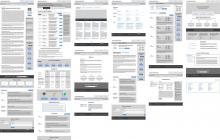Существует 2 метода очистки реестра в ОС Windows 8: ручной и автоматический. Последний предполагает использование вспомогательных программ. Есть бесплатные и платные, простые и сложные в освоении, а также с русским языком и без него. Мы просмотрели множество таких программ и на данный момент выбрали два хороших варианта – это CCleaner и Wise Registry Cleaner . CCleaner неоднократно описывался на нашем портале, поэтому мы рассмотрим программу Wise Registry Cleaner. Ее достоинства: бесплатность, простота в обращении, наличие русского языка и полный набор функций по работе с реестром. С помощью Wise Registry Cleaner вы можете не только очистить реестр, но и дефрагментировать его.
Метод 1. Стандартные средства Windows 8
Чаще всего пользователи сталкиваются с ситуации, когда программа была удалена, но она продолжает числиться в системе и в листе установленных утилит. К счастью, все ее оставшиеся файлы можно удалить вручную через редактор реестра из-под учетной записи Администратора . Для этого жмем Win + R и пишем команду regedit :

Указываем Весь реестр → указываем имя файла (лучше указывать здесь время и дату) → Сохранить :


Редактор найдет соответствующий файл. Выделяем его и жмем клавишу Delete . Подтверждаем удаление:

Будьте внимательны, так как повреждение системных файлов может вызвать ошибки и сбои. Удалять необходимо лишь файлы прикладных программ, которые напрямую не связаны с ОС Windows и системными драйверами.

Повторяем этот процесс до тех пор, пока в реестре не останется файлов, связанных с удаленной программой.
Метод 2. Автоматическая чистка реестра с помощью Wise Registry Cleaner
Начнем с очистки. Для начала нажмем на кнопку Сканировать , чтобы получить список проблемных ключей в реестре:

Теперь, перед тем как начинать очистку создадим точку восстановления системы и резервную копию реестра. В целом, резервной копии реестра должно хватить, но лучше воспользоваться обеими опциями, ведь точка восстановления системы всегда может понадобиться в будущем. 

Далее жмем на кнопку Очистка
и программа исправляет все ошибки и неточности.
Функция дефрагментации реестра расположена на третьей вкладке, которая называется Сжатие реестра . Тут схема точно такая же: сначала анализ, потом дефрагментация. В результате дефрагментации, удаляются пустые участки реестра, он становится более компактным и начинает весить меньше, поэтому вкладка имеет такое название.


На средней вкладке расположены функции оптимизации системы, однако к данной теме они не относятся.
Сейчас на бескрайних просторах Интернета можно найти огромное число разнообразных программ и приложений, предлагающих нам функции по очистке реестра и жесткого диска. В сети имеются сотни альтернативных дефрагментаторов и деинсталляторов, различного рода твикеров. Разработчики твердят, что перечисленные средства помогут нам существенно ускорить и оптимизировать работу нашего персонального компьютера. Вдобавок в том же интернете полным полно статей, посвященных тестам перечисленных выше программных продуктов. Идет сравнение, описываются их положительные и отрицательные стороны. Но, как говорится, лучше плохо или хорошо, чем вообще ничего.
На форумах буквально исписаны десятки, если вообще не сотни тысяч страниц, где описываются впечатления пользователей ПК о тех или иных программах-оптимизаторах. Естественно, что среди них можно встретить и восторженные отзывы, утверждающие, что система после завершения чистки реестра стала работать «гораздо быстрее», и просьбы о помощи тех пользователей, у которых что-то пошло не так.
Фактически непрекращающиеся споры касаемо того, какая же именно из целого ряда «программ-оптимизаторов» будет лучше всего чистить реестр и ускорять систему, никак не помогают самим пользователям персональных компьютеров толком разобраться в существующем вопросе. Так целесообразна ли процедура выполнения перечисленных действий?
Многие пользователи считают, что реестр следует чистить, потому что «так надо». Если в операционной системе накапливается «мусор», то необходимо от него поскорей избавляться. Некоторые полагают, что после чистки реестра растет общая производительность «операционки». Прямых доказательств зачастую нет, зато они обосновывают собственную позицию некими «личными наблюдениями». Понятно, что ряд пользователей действительно способны «ощущать» значительный прирост в производительности, так как сами очень сильно желают его получить. По правде говоря, целесообразность проведения чистки собственного реестра грамотно аргументировать может не каждый.
Попробуем рассмотреть ситуацию здраво. Присутствие неиспользуемых параметров реестра на стабильность и производительность установленной операционной системы влиять никак не может. ОС Windows к ним вообще не обращается. Фактически вопреки продвигаемой производителями таких программ рекламе, в том числе агитации некоторых пользователей, скорость работы так и не возрастает. А вот стабильность от таких манипуляций может серьезно пострадать. Единственный полезный на практике эффект от проведения этой процедуры – освобождение нескольких килобайт на жестком диске благодаря удалению некоторых параметров реестра. Понятно, что надобность в такой «программке» в таком случае сразу куда-то отпадает.

Отметим, что сама по себе процедура очистки реестра в некотором роде опасна. К слову, могут появится сбои в нормальной работе операционной системы и установленных программ. Такие проблемы могут появится не сразу, а спустя несколько месяцев. Установить первопричину будет уже достаточно трудно. Вы потратите много драгоценного времени на проведение диагностики, а также на попытки восстановить адекватную работоспособность системы. Порой понадобится переустановка Windows. Зачастую у рядового пользователя перечисленные проблемы никак не ассоциируются с процедурой чистки реестра, проведенной месяц назад. То есть пользователь будет и далее наступать на те же грабли, советовать популярную утилиту всем вокруг.
По какой причине чистка реестра представляет собой потенциальную опасность? Процитируем Игоря Лейко, признанного эксперта в сфере операционной системы Windows, который в свое время написал целых шесть книг, посвященных Windows и Office. К тому же он обладает статусом «Наиболее ценного специалиста Microsoft» в престижной номинации Windows Expert – IT Pro.
По его словам, процедура очистки реестра представляет собой потенциально опасную операцию по той лишь причине, что у самих разработчиков программ нет и не может быть достаточной информации о всех существующих записях в реестре. Они вообще не могут стопроцентно знать, какая именно запись будет являться правильной, а какая нет. То есть на практике они действуют больше полуэмпирическими методами, иногда вообще методом проб и ошибок. Пользователю, который будет жертвой ошибки, мало утешения, что у других людей проблем пока не возникало.
Разработчики программ по очистке реестра не имеют представления о правильности разных записей, ведь реестр – это база данных, в которую каждый разработчик программ способен добавлять что-то свое. Нереально собрать сведения о всех возможных записях и параметрах от существующих на сегодняшний день разработчиков программ.
Да, может возникнуть ситуация, когда можно и нужно чистить реестр. Но лишь тогда, когда в этом действительно будет практическая необходимость. Когда Вы будете знать, что конкретно удаляете.
Например, некая антивирусная программа нашла и удалила вредоносный файл, пытавшийся проникнуть в Вашу системную папку. Занесенная в реестр запись для запуска такого файла у Вас осталась. Компьютер при запуске сообщает об ошибке, что «файл не был найден».
Вот именно эту запись в реестре необходимо удалить. Для перечисленных целей используйте встроенную в ОС Windows утилиту regedit или программу под названием RegWorks.
А Вы используете встроенные средства или некие сторонние инструменты для очистки реестра? Занимаетесь ли Вы вообще этой процедурой?
На сегодняшний день существует большое количество различных программ по очистке жесткого диска и реестра, альтернативных деинсталляторов и дефрагментаторов, твикеров и других всевозможных программ, которые, по словам их производителей, позволяют существенно ускорить и оптимизировать работу ОС. В интернете можно найти сотни статей, которые тестируют и сравнивают между собой эти программные продукты, восхваляют одни из них, и скептически отзываются о других. На форумах исписаны десятки, если не сотни тысяч страниц отзывов о тех или иных программах-оптимизаторах. И среди них можно отыскать как восторженные отзывы пользователей, которые утверждают, что после чистки реестра система начала работать “в десятки раз шустрее”, так и просьбы о помощи других пользователей, у которых “что-то сломалось”.
Многочисленные споры и холивары о том, какая же из многочисленных “программ-оптимизаторов” лучше всего чистит реестр и ускоряет систему, совершенно не помогают пользователям разобраться в этом вопросе. Поэтому, в данной статье мы подробно рассмотрим целесообразность и правильность выполнения подобных действий.
Если честно, я так и не смог ни от одного любителя “чистилок” получить вразумительный ответ на вопрос “а зачем, собственно, реестр чистить?”. Большинство ответов сводятся к тому, что раз в реестре есть “мусор”, значит надо его чистить. Некоторые, правда, утверждают, что от этого возрастает общая производительность системы. Но, предоставить доказательства этому еще никому не удавалось. Поэтому, чаще всего, пользователи аргументируют свою позицию только “личными наблюдениями”. Конечно, это достаточно наивно полагаться в подобной оценке производительности на свои ощущения. Впрочем, я готов допустить, что некоторые пользователи на подсознательном уровне действительно “ощущают” прирост в производительности, поскольку ожидают его получить. Если кто-то сможет грамотно аргументировать целесообразность чистки реестра программами-чистильщиками – прошу высказаться в комментариях.
На самом деле, наличие неиспользуемых параметров реестра на производительность и, тем более, стабильность операционной системы никак влиять не может. Windows к ним просто не обращается. Скорость работы не возрастает, вопреки рекламе производителей подобных “чистилок” и агитации со стороны их пользователей. А стабильность может даже существенно ухудшиться. Единственный полезный эффект от подобной процедуры – освобождение несколько килобайт места на жестком диске путем удаления параметров реестра. Но, согласитесь, что в таком случае надобность в ней сразу отпадает.
Однако, сама процедура чистки реестра потенциально опасная. Нередко это может привести к сбоям в работе как операционной системы, так и набора прикладных программ. Причем подобные проблемы могут быть обнаружены не сразу, а через несколько месяцев. В таких случаях установить первопричину уже очень трудно, и это влечет за собой немалые потери времени на диагностику и попытки восстановления нормальной работоспособности системы, а иногда даже и переустановку. И, что хуже всего, в этом случае подобные проблемы совершенно не ассоциируются у пользователя с процедурой чистки реестра месячной давности, поэтому он будет продолжать наступать на те же грабли, и, что нередко случается, советовать эту утилиту другим пользователям.
Почему чистка реестра потенциально опасна? Я процитирую Игоря Лейко , известного эксперта в области ОС Windows, который написал 6 книг о Windows и Office и имеет статус Наиболее ценный специалист Microsoft (Microsoft MVP) в номинации Windows Expert — IT Pro:
Чистка реестра — по определению потенциально опасная операция, потому что у разработчиков чистилок нет и не может быть полной информации о всех возможных записях в реестре. Поэтому они не могут достоверно знать, какая запись правильная, а какая нет, и действуют полуэмпирическими методами или, что еще хуже, методом проб и ошибок. Человеку, который окажется жертвой ошибки, мало утешения, что у других проблем пока не возникало.
Разработчики чистилок не могут знать правильность разных записей по той причине, что реестр — это всего лишь база данных, в которую любой разработчик программ может добавить что угодно. Собрать сведения о всех возможных параметрах и всех возможных записях от всех разработчиков программ нереально.
В некоторых случаях, действительно может возникнуть ситуация, когда чистить реестр можно и нужно. Но только тогда, когда в этом есть практическая необходимость. И только в том случае, когда вы точно знаете, что удаляете. Приведу пример:
Антивирусная программа удалила вредоносный файл, который пытался проникнуть в системную папку. А занесенная в реестр запись для запуска этого файла осталась и при запуске компьютера беспокоит вас сообщением об ошибке «файл не найден».
Вот эту запись в реестре можно, и даже нужно удалить. Для этих целей можно воспользоваться встроенной в ОС Windows утилитой regedit или программой RegWorks .
В качестве заключения хочу сказать: оставьте в покое своей реестр, и перестаньте заниматься глупостями. Если действительно хотите ускорить работу, во всяком случае загрузку, Windows могу порекомендовать книгу Вадима Стеркина “Ускорение загрузки Windows” , которую можно бесплатно получить у него на блоге .
А какие действия для оптимизации Windows производите вы на своем ПК? Используете вы, при этом, встроенные средства, или сторонние инструменты? Напишите свой ответ в комментариях.
Take Our PollДовольно часто пользователи ПК сталкиваются с замедленным откликом компьютера на поставленные задачи. Раньше эти же функции выполнялись буквально за доли секунд, но постепенно системе требуется намного больше времени, что определенно не может не раздражать. Наиболее распространенной причиной снижения производительности компьютера является засоренность реестра ОС Windows, в таких случаях выполняется чистка реестра Windows 8 .
Системный реестр – это важное звено, от которого зависит стабильность работы компьютера. Здесь хранится множество настроек операционной системы и ее компонентов. Прогресс не заставляет себя долго ждать, поэтому регулярно выпускаемые программные обеспечения при их установке или удалении с компьютера могут оставлять в реестре остаточные записи. Чем больше времени не придается значение данной проблеме, тем хуже становится ситуация, поэтому важно знать, как почистить реестр в Windows 8 .
Современному компьютеру определенно нужна периодическая профилактика. Она позволит решить множество проблем, связанных с низкой производительностью. Чтобы обеспечить компьютеру нормальное функционирование, необходимо время от времени чистить реестр. Чистка реестра Windows 8 может осуществляться вручную, однако данная задача требует от пользователя определенных навыков .
Как почистить реестр Windows 8, не навредив при этом операционной системе:
- просканировать реестр на наличие ошибок;
- выполнить резервное копирование конфигурации реестра;
- устранить выявленные ошибки и удалить ненужные ключи программными средствами;
- проанализировать измененные размеры реестра;
- проверить работоспособность системы и основных приложений.
Программы для чистки реестра Windows 8:
- RegСleaner
позволит очистить реестр от мусора, причем вся работа осуществляется буквально за несколько кликов. Скачать программу можно бесплатно. Ограничений на ее использование тоже не имеется. Программа выполняет следующие функции:
- резервирует данные перед началом сканирования;
- удаляет информацию, оставшуюся от прежних программ;
- очищает реестр от неиспользуемых DLL-файлов.
- CCleaner
– известная всем программа, предоставляемая пользователям на бесплатной основе. Это довольно простой, но в то же время достаточно мощный инструмент для чистки и оптимизации ОС Windows. Прерогативой программы является удаление нерабочих и ненужных файлов, создаваемых браузерами или программами. Возможности CCleaner:
- очистка реестра от нежелательных файлов;
- возможность управления автозапуском программы;
- оптимизация и ускорение работы операционной системы;
- автоматическое обновление программы.
- Reg Organizer
– многофункциональная программа, созданная для обслуживания реестра. С ее помощью осуществляется чистка системы, сжатие данных с последующей их дефрагментацией. Кроме этого, Reg Organizer позволяет удалять программы без остатков, «заметая» все следы, которые остаются после обычного удаления в системном реестре. Функции Reg Organizer:
- экспорт, импорт и копирование значения ключей;
- поиск, замена и удаление ключей в реестре;
- полное удаление программного обеспечения посредством Full Uninstall;
- автоматическое исправление ошибок и чистка реестра;
- оптимизация реестра, основанная на сжатии файлов и их последующей дефрагментации.
Выше приведены самые лучшие и неоднократно испытанные приложения, разработанные специально для мониторинга и исправления проблем системного реестра – с ними без особого труда можно проводить периодическую чистку реестра Windows 8 без риска нанести ущерб операционной системе.
Все программы и приложения, устанавливаемые на компьютер или ноутбук, данные о себе автоматически вносят в реестр системы. Но после удаления утилит эти сведения никуда не исчезают. Соответственно, со временем подобного “мусора” накапливается слишком много. Это может тормозить работу компьютера, способствовать появлению ошибок. Кроме того, после того как антивирусом вы обнаружили и удалили вредоносную программу, при загрузке системы может появляться сообщение о невозможности найти файл. Это исправить можно также чисткой реестра и удалением из него определенных данных.
Какие способы чистки реестра бывают
В начале давайте, рассмотрим, какие способы чистки реестра бывают. Во-первых, это ручная чистка, в которой используются встроенные в систему инструменты, для того чтобы провести чистку таким способом вам вначале нужно узнать в разные версиях ОС. Ручную чистку применяют довольно редко, так как она требует определенных навыков. Поэтому если вы не уверены в собственных силах, то лучше избегать подобных действий. Если операция пройдет неверно, то впоследствии могут возникать сбои в работе системы или каких-либо программ. Причем, случиться это может не сразу, а через время, и определить причину ошибок будет затруднительно.
Во-вторых, можно использовать сторонние программы. Они распространяются как бесплатно, так и за деньги. Скачать утилиты можно с сайтов разработчиков. Среди наиболее популярных можно отметить CCleaner, Advanced SystemCare и др. Они подходят как для Windows 8, так и для более ранних версий операционной системы. Плюсом такого способа чистки реестра является то, что от пользователя требуется минимум знаний и опыта, так как программы обычно очень просты и понятны.
Ручная чистка реестра
Ручная чистка применяется, в основном, если нужно найти и удалить какой-либо определенный ключ из реестра. Оптимальный способ для этого – воспользоваться встроенным инструментом RegEdit. Для того чтобы его открыть, нажимаем сочетание клавиш Win+Q. В открывшемся окне вводим название программы и кликаем кнопку ОК.
Чтобы внесенные изменения никак не отразились на работе ОС или установке ПО, следует предварительно создать резервную копию реестра. Иначе говоря, следует скопировать данные на случай, если что-то пойдет не так, как вы задумали. Для этого выберите Файл – Экспорт. Дальше нажмите «All» и подтвердите выбранное место для копирования. Начните операцию, кликнув на кнопку «Save».
Чтобы удалить записи о тех программах, которые уже удалены с компьютера, разверните папку «HKEY_CURRENT_USER». Для этого нажмите на знак плюса, расположенный рядом с ее названием. Выделите нужный ключ и нажмите Удалить или Delete. Здесь также можно удалить элементы из автозагрузки. Что касается автозагрузки в Windows 8 вы более подробно узнаете .
Программы для чистки реестра
Одной из самых известных программ, использующихся для чистки реестра, является . Скачать ее можно на сайте разработчика. Следует отметить, что утилита может применяться и как деинсталлятор. Кроме того, приложение очень функционально и позволяет делать дефрагментацию жесткого диска, восстановление системы и др.

Программа Advanced SystemCare также является универсальной. Она используется не только для чистки реестра, но и для оптимизации операционной системы, ускорения работы компьютера и других операций. Ее интерфейс прост и интуитивно понятен, поэтому проблем не должно возникнуть даже у начинающих пользователей.

Для очистки реестра лучше пользоваться специальными программами. Ручная чистка, с помощью встроенного редактора, может стать довольно рискованной операцией. Если что-то пошло не так, как вы задумывали, воспользуйтесь резервной копией реестра, которую необходимо сделать заранее.